win10指定文件类型的打开方式
- PHPz转载
- 2023-07-10 20:45:063037浏览
当我们安装win在10个系统之后,由于微软对界面做了很多改变,很多时候,我们很难找到改变文件类型的方法。让我们和你谈谈win10指定文件类型的开启方式。
1.在电脑左下角找到开始图标,然后点击左键,在弹出选项卡中找到设置图标。
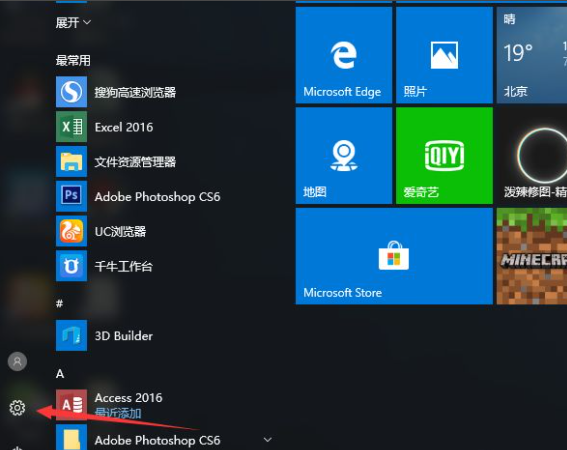
2.点击设置图标,出现windows设置对话框,存储所有系统应用设置的界面。

3.因为文件的开启方式是系统应用,所以我们要在系统中使用,windows在设置对话框中找到系统选项,然后点击系统设置对话框。

4.在系统设置对话框中,我们在左选项栏中找到默认应用选项,点击默认应用,默认打开对话框。

5.在默认应用对话框中,我们根据文件类型找到指定的打开方式选项,然后出现各种文件类型的打开方式,如图所示。

6.我们点击默认打开应用程序,出现系统支持的打开方式选项卡。

7.选择合适的开启方式,然后确定系统文件类型的默认开启方式。

这就是关于的win如何指定默认打开文件类型应用的方法,希望对大家有所帮助。
以上是win10指定文件类型的打开方式的详细内容。更多信息请关注PHP中文网其他相关文章!
声明:
本文转载于:windows7en.com。如有侵权,请联系admin@php.cn删除

